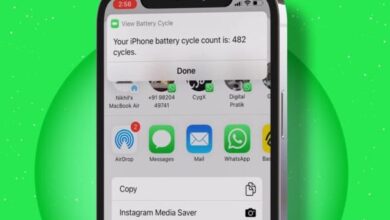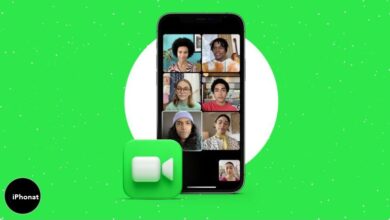كيفية إضافة توقيع إلى مستند على جهاز iPhone
طريقة إضافة توقيع إلى مستند على ايفون الخاص بك
كيفية إضافة توقيع إلى مستند على جهاز iPhone الخاص بك ، نظرًا لأن العمل من المنزل أصبح خيارًا للعديد من الأشخاص ، فإن التكنولوجيا تتطور بسرعة لمساعدة العمال في أداء وظائفهم بفعالية. يعد توقيع المستندات المهمة تقريبًا من جميع أنحاء العالم أحد أهم جوانب أي مسار وظيفي.


من خلال توقيع المستند الافتراضي ، يمكن للأشخاص ملء أوراق مكان العمل أو التوقيع على صفقات تجارية ضخمة من منازلهم المريحة. أجهزة مثل iPhone من ابل تجعل هذا ممكنًا بالنسبة لك. في هذا الدليل ، ستتعرف على كيفية توقيع مستند دون استخدام تطبيق تابع لجهة خارجية على جهاز iPhone.
قم بتوقيع المستندات بالصور على جهاز iPhone الخاص بك
تتمثل إحدى أسهل الطرق لتوقيع أي مستند في حفظه في صورك. كما تعلم بالفعل ، فإن تطبيق الصور هو تطبيق المعرض الافتراضي لجهاز iPhone ، وعادة ما يكون هذا هو المكان الذي يتم فيه حفظ جميع صورك ، بما في ذلك الصور الممسوحة ضوئيًا.
بمجرد قيامك بحفظ مستند في معرض الصور الخاص بك ، يصبح من السهل معالجته وتحريره.
متعلق ب:كيفية تنظيم صورك على IPhone
لتوقيع مستند من الصور ، اتبع الخطوات التالية:
- قم بتشغيل تطبيق الصور .
- حدد المستند أو الصورة.
- اضغط على الشاشة لإظهار القائمة ، ثم حدد تحرير من الزاوية العلوية اليمنى.
- اضغط على الدائرة ذات النقاط الثلاث للخيارات .
- حدد توصيف .
- اضغط على إضافة (+) في الركن الأيمن السفلي.
- حدد التوقيع .
- اختر توقيعك أو أضف جديد . إذا حددت الخيار الأخير ، ارسم توقيعك بإصبعك.
- ضع التوقيع على الوثيقة.
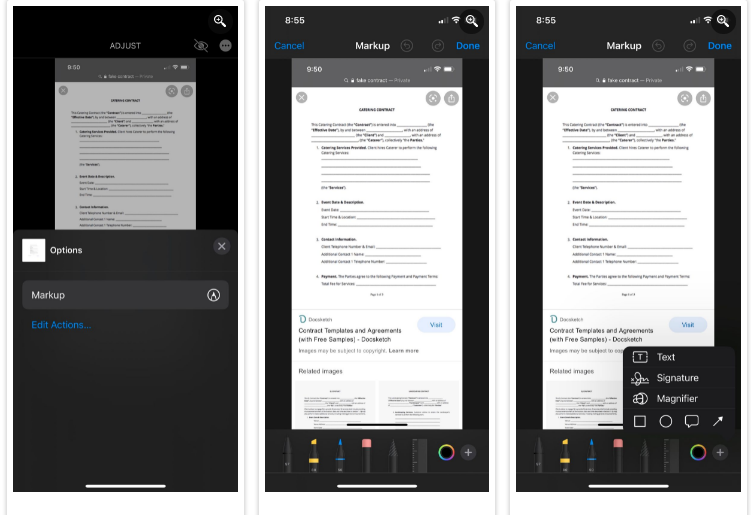
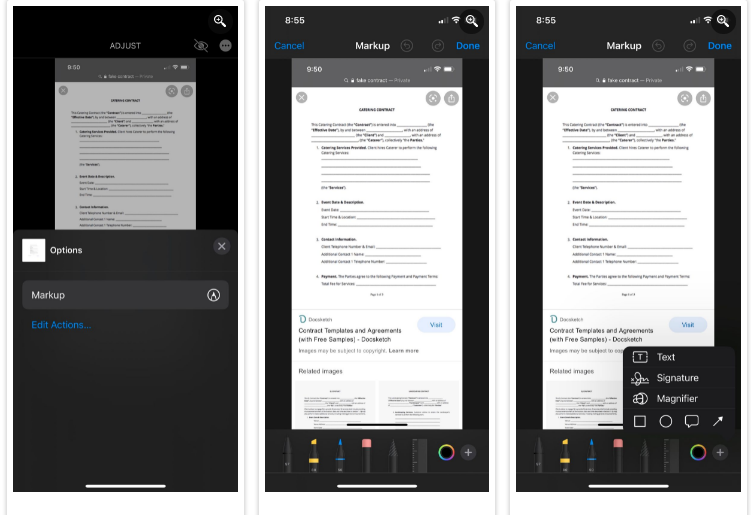
قم بتسجيل المستندات من لقطات الشاشة على جهاز iPhone الخاص بك
إحدى أسرع الطرق لتوقيع مستند على جهاز iPhone الخاص بك هي أخذ لقطة شاشة . يمكنك القيام بذلك بسهولة باتباع الخطوات التالية:
- اضغط مع الاستمرار على الزر الجانبي وزر رفع الصوت لالتقاط صورة لمستند.
- ثم اضغط على معاينة لقطة الشاشة في الزاوية اليسرى السفلية.
- اضغط على إضافة (+) في الركن الأيمن السفلي.
- حدد التوقيع .
- اختر التوقيع أو إضافة جديد .
- ضع التوقيع على الوثيقة.
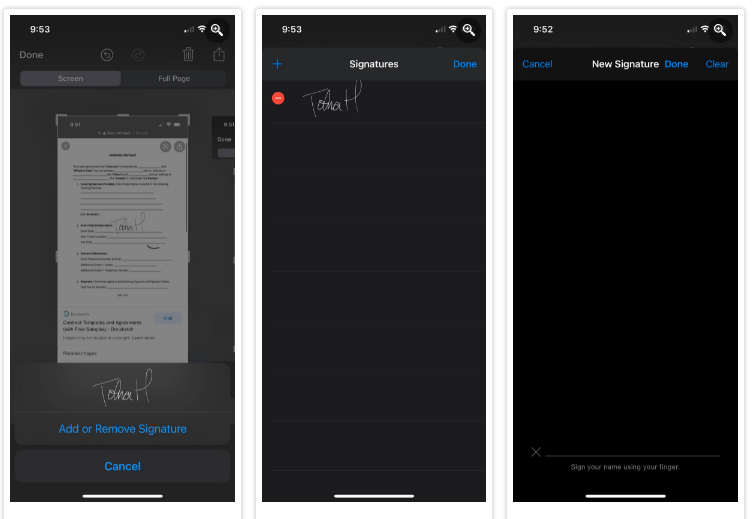
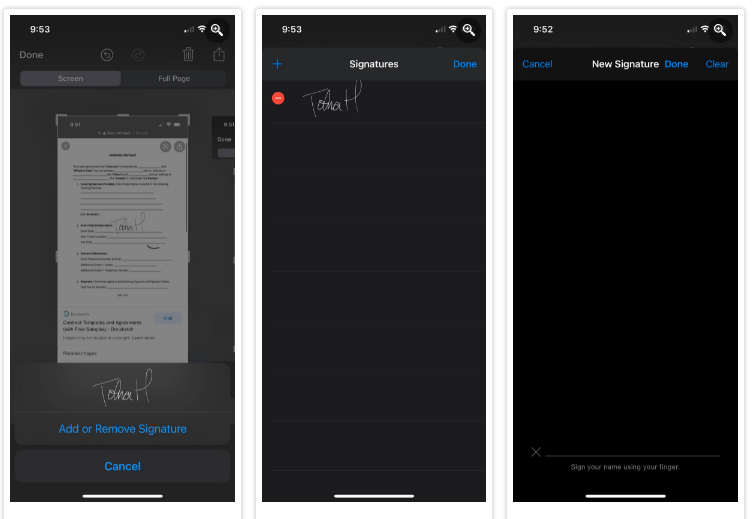
التوقيع على المستندات من العمل الأصلي
يعمل هذا الخيار فقط مع أنماط مستندات معينة وهو الخيار الأقل موثوقية. يتم استخدامه بشكل شائع عند فتح المستندات بتنسيق بريد إلكتروني. يمكن أن يكون هذا مفيدًا للغاية للشركات الحديثة حيث يتم إجراء كل شيء على أجهزة iPhone بدءًا من توقيع عقود العقارات وحتى استكمال المكالمات الجماعية .
اتبع التعليمات التالية لتوقيع الوثائق الأصلية من أي مكان وفي أي وقت:
- اضغط باستمرار بإصبعك على المستند.
- حدد توصيف .
- اضغط على إضافة (+) في الزاوية اليمنى السفلية.
- حدد التوقيع .
- اختر التوقيع أو إضافة جديد .
- ضع التوقيع على الوثيقة.
التلاعب بالتوقيع
اعتمادًا على الأوراق التي تحتاج إلى توقيعها ، قد تحتاج إلى تعديل توقيعك. إذا كان المستند يحتوي على أسطر توقيع متعددة أو كان هناك اختلاف في الحجم ، فيمكنك معالجة التوقيع ليلائم الأعمال الورقية.
يمكنك تغيير حجم التوقيع أو نقله أو مضاعفته لتوقيعات متعددة الأسطر باستخدام النصائح التالية:
- الحركة: امسك التوقيع واسحبه حول المستند باستخدام إصبعك.
- تغيير الحجم: انقر واسحب زاوية مربع التوقيع لزيادة الحجم أو تقليله.
- الازدواجية: اضغط على التوقيع وحدد تكرار .
- حذف : اضغط على التوقيع وحدد حذف .
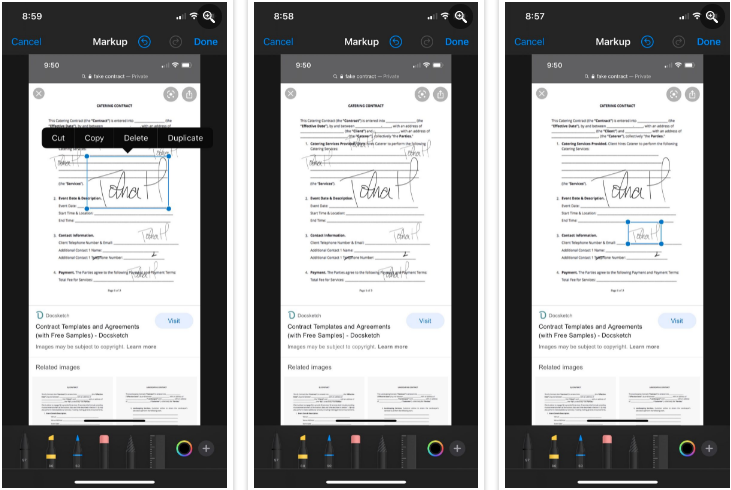
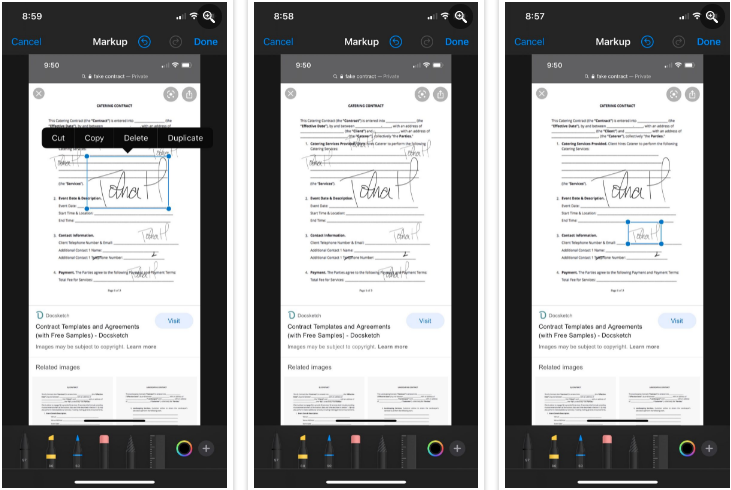
قوة التوقيع الدولية
تعني العولمة الآن أن مساحة العمل في المكتب تتغير بشكل كبير. أصبحت فكرة الانتقال من منزلك في الضواحي إلى مكتبك في المدينة قديمة بشكل متزايد. بدأ المزيد والمزيد من المواطنين في طمس خطوط المساحات المنزلية والمكتبية مع استمرار التقدم التكنولوجي وتمكين نمط حياة أكثر توازناً بين العمل والمنزل.
في أسلوب حياة كهذا ، قد يبدو توقيع المستندات الورقية قديمًا بالنسبة للعديد من الأشخاص. لحسن الحظ ، يمكنك استخدام أجهزتك الرقمية ، مثل iPhone ، لتوقيع المستندات رقميًا بغض النظر عن مكان تواجدك. يمكنك بعد ذلك مشاركة هذه المستندات مع من تريد مباشرة من جهازك الذكي.